Los servicios en la nube como Dropbox han cambiado la forma en que usamos todas nuestras computadoras y dispositivos móviles. ¿Cuándo fue la última vez que llevó archivos a casa desde el trabajo en una unidad USB? Sin embargo, un aspecto a veces molesto del uso de servicios en la nube es que la funcionalidad y las interfaces cambian a discreción del propietario de la plataforma. ¿Quién puede seguir todos los ajustes?
Así que aquí hay algunos consejos nuevos (y antiguos, pero actualizados) sobre cómo usar Dropbox de manera más efectiva. Si eres apático con tu disco duro basado en la nube, cualquiera de estos consejos interesantes podría ponerte cachondo de nuevo.

Restaurar archivos de Dropbox
Si bien es posible que solo vea una copia de sus datos en Dropbox a primera vista, el servicio en realidad tiene una ventana desplegable a la que puede volver para cualquier archivo. La ventana difiere entre cuentas gratuitas y de pago, pero los usuarios gratuitos pueden revertir todos los cambios de los últimos 30 días.
Puede restaurar manualmente archivos y carpetas individuales. Sin embargo, si necesita restablecer todo su Dropbox a una fecha anterior (debido, por ejemplo, a un ataque de ransomware), deberá escribir un correo electrónico al Soporte de Dropbox.
- Para utilizar esta función, inicie sesión Dropbox.com.
- Haga clic en Archivos y entonces archivos borrados.
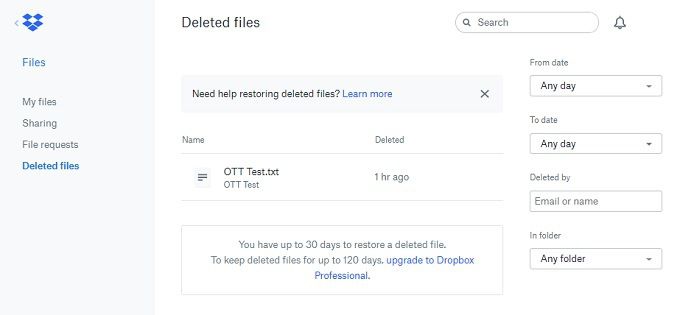
- Elija el archivo que desea restaurar, haga clic en él y luego haga clic en restaurar.
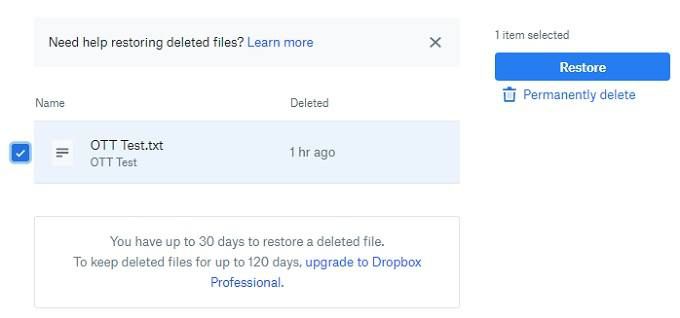
- Sus archivos ahora deberían volver a estar en su lugar.
Cómo usar la autenticación de dos factores en Dropbox
Seamos realistas, el sistema actual basado en contraseñas que utilizan la mayoría de los sitios no es perfecto. Constantemente escuchamos sobre nuevas violaciones de datos y hackeos donde se exponen las credenciales de los usuarios. Cuando se trata de un servicio como Dropbox que puede contener información personal confidencial, la necesidad de una mejor solución es mucho más urgente.
Aquí es donde entra en juego la autenticación de dos factores. Combina dos fuentes de verificación separadas, como una contraseña y un PIN de un solo uso, para que sea mucho más difícil para los usuarios y los piratas informáticos acceder a sus datos.
A continuación, se explica cómo utilizar la autenticación de dos factores en Dropbox:
- Inicie sesión en el sitio.
- Haga clic en la imagen de su cuenta, luego en La configuración.

- Clickea en el seguridad pestaña luego cambiar Verificación de dos pasos sobre.
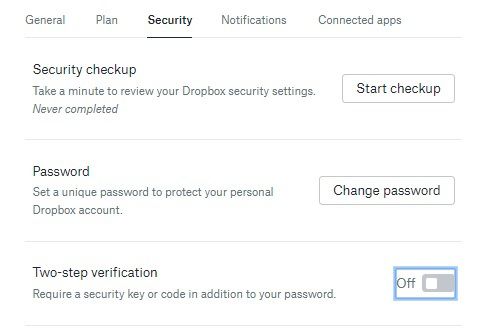
- A partir de ahí, simplemente haga clic Comenzar y siga las instrucciones.
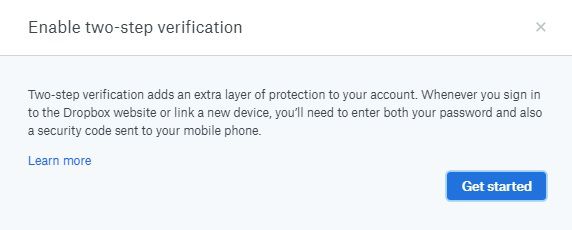
Una vez que se complete el proceso, tendrá mucha más seguridad para su vergonzosa colección de poesía.
Uso de la sincronización de LAN para acelerar las máquinas de Dropbox locales
La mayoría de las personas tienen varios dispositivos en estos días y si tiene una conexión a Internet por cable en casa, también tiene una pequeña red de área local a través de su enrutador. Si sus diferentes máquinas conectadas están sincronizando Dropbox a través de Internet, puede reducir drásticamente su ancho de banda.
Al habilitar la sincronización de LAN, los dispositivos conectados a la misma cuenta de LAN y Dropbox compartirán archivos entre sí. Lo que significa que no acabará descargando los mismos datos más de una vez.
- Para activarlo, o verificar que está activado, haga clic con el botón derecho en el icono de Dropbox en el área de notificación.
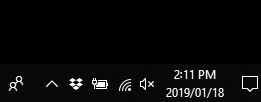
- Haga clic en el icono de rueda dentada y elija preferencias.
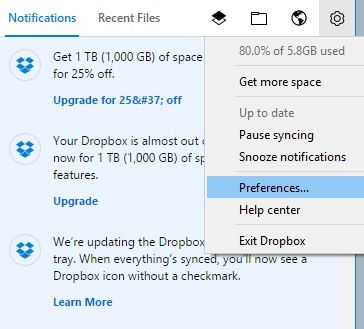
- Clickea en el Banda ancha pestaña y debajo Sincronización LAN, asegúrese de que haya una marca de verificación.
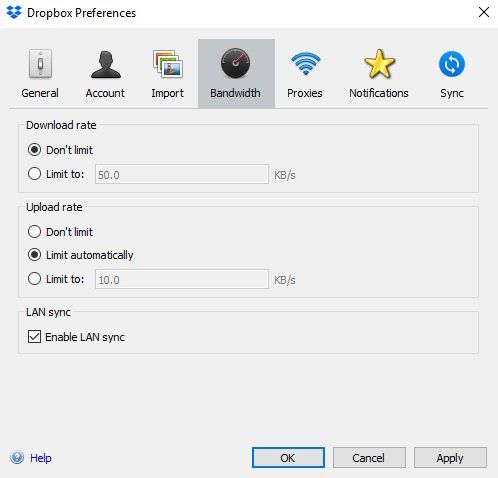
Ahora sus dispositivos funcionarán bien y compartirán sus datos entre sí.
Camera Upload Rocks para usuarios de iOS
Si bien los usuarios de Android pueden encontrar fácilmente sus fotos en su Google Drive sin esfuerzo, los usuarios de iOS se han limitado a usar iCloud, que puede ser un poco menos elegante de usar. Afortunadamente, Dropbox tiene una función de carga automática de la cámara que también funciona en Android, pero para los usuarios de iOS, esto es especialmente útil.
- Para verificar si la carga de la cámara está habilitada en iOS, abra la aplicación de Dropbox.
- Grifo Cuenta.


- Alternar descargas como desee.
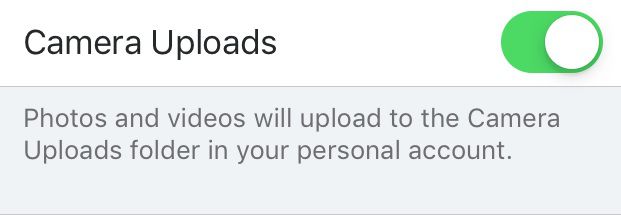
- Ahora tus fotos irán automáticamente a tu Dropbox.
La sincronización selectiva le ahorra ancho de banda y espacio
En equipos de escritorio y portátiles, Dropbox sincroniza cada carpeta de forma predeterminada. Para la mayoría de las personas, esto está bien, pero si solo necesita sincronizar ciertas carpetas en un dispositivo específico, puede usar la sincronización selectiva para asegurarse de que solo las carpetas relevantes se descarguen en ese dispositivo.
- Para activarlo, haga clic con el botón derecho en el icono de Dropbox en el área de notificación.
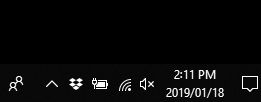
- Haga clic en el icono de rueda dentada y elija preferencias.
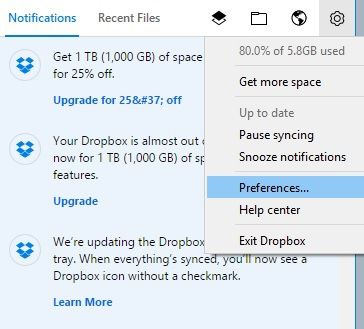
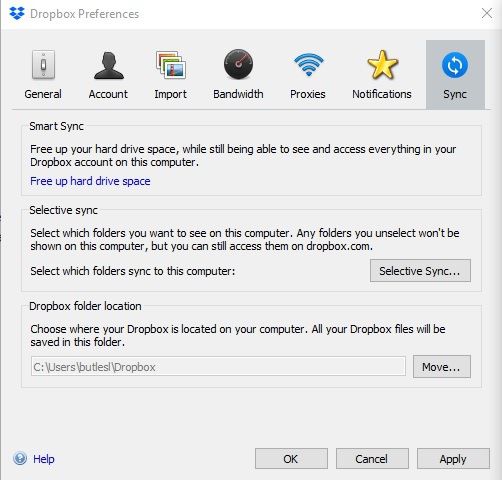
- Haga clic en sincronización selectiva y quite la marca de verificación junto a todo lo que no desee sincronizar. A partir de ahora, estas carpetas ya no ocuparán espacio ni ancho de banda para esa máquina en particular.
Hacer que los archivos importantes estén «disponibles sin conexión» en dispositivos móviles
De forma predeterminada, Dropbox no descarga nada en su dispositivo móvil. Solo le muestra todos los archivos de la aplicación, para descargarlos si intenta abrir alguno de ellos. Obviamente, esta es una medida para lidiar con datos costosos y almacenamiento limitado en los teléfonos.
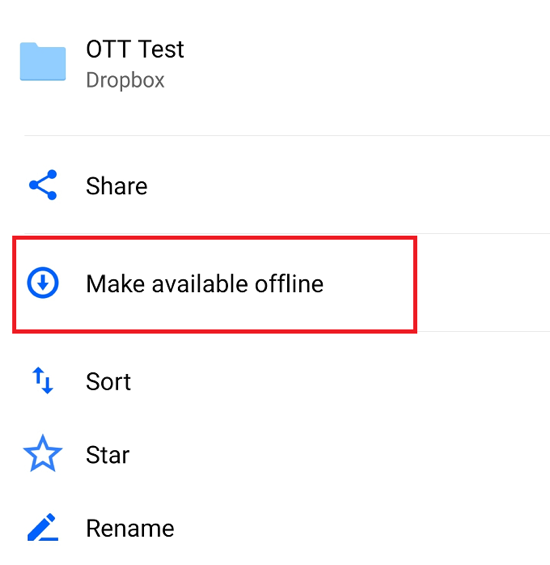
Sin embargo, puede etiquetar archivos específicos para asegurarse de que estén siempre actualizados y disponibles en su dispositivo, incluso si no tiene una conexión a Internet.
Es tan simple como hola. En su aplicación de Android o iOS, toque los tres puntos junto a cualquier archivo y toque que esté disponible sin conexión. Ahora siempre estarán disponibles hasta que inviertas el proceso. Solo debes saber que ahora es un función de pago de DropBox Plus.
Utilice Dropbox y la integración «Abrir con» para editar archivos directamente
Editar un archivo de Word u otro archivo de Office desde la carpeta sincronizada en su computadora no podría ser más fácil. Todo lo que necesita hacer es abrirlo como de costumbre y luego guardarlo cuando haya terminado de hacer cambios. El problema surge cuando necesita editar rápidamente un archivo desde una computadora que no tiene una carpeta sincronizada.
Afortunadamente, Dropbox ahora te permite abrir un archivo desde el sitio web directamente en la aplicación y luego guardar los cambios automáticamente. Esto le evita cargar manualmente el archivo, modificarlo, cargarlo y luego eliminar o cambiar el nombre del original.
Cómo usar Abrir con en Dropbox:
- Abra la vista previa del archivo en Dropbox.
- Haga clic en Abrir con y seleccione la aplicación correcta. En el caso de un archivo de Word, esta aplicación correcta es, por supuesto, Word.
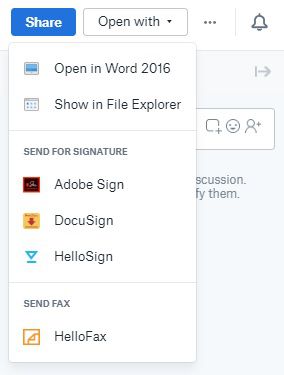
El archivo se abrirá en Word, donde podrá editarlo como de costumbre. Después de guardar y cerrar el archivo, los cambios se reflejarán inmediatamente en el archivo de Dropbox en línea.
Usa Dropbox Paper para colaborar y trabajar sin problemas
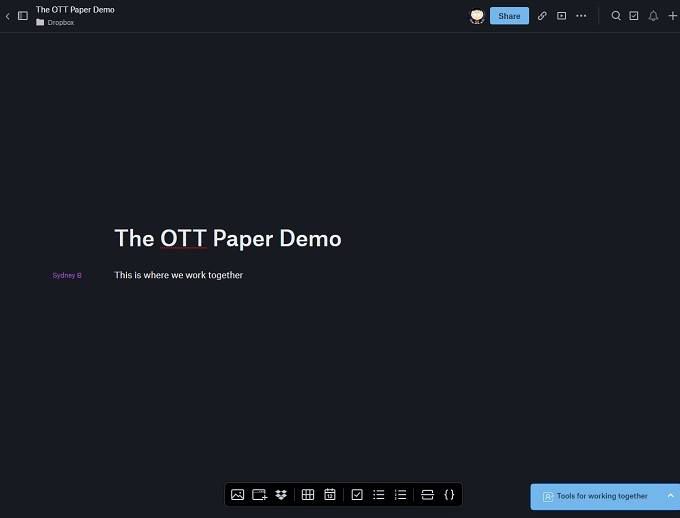
Dropbox se está convirtiendo rápidamente en algo más que un lugar para almacenar y compartir documentos. Existe una feroz competencia de Google y Microsoft, que están integrando sus soluciones de almacenamiento en la nube con herramientas de productividad basadas en la nube.
Paper es una herramienta colaborativa donde los miembros del equipo pueden trabajar juntos al mismo tiempo. Dropbox no lo diseñó solo para ser una alternativa a Google Docs. También es un espacio de trabajo versátil donde los equipos remotos pueden hacer hash de proyectos. Puede usar Paper para tomar notas de reuniones, organizar sesiones de lluvia de ideas y planificar proyectos, todo mientras aprovecha todos los recursos que ha almacenado en su espacio compartido en la nube de Dropbox.
El documento se puede utilizar a través de una interfaz de navegador o mediante aplicaciones dedicadas de Android e iOS.
Cómo integrar Dropbox con G Suite
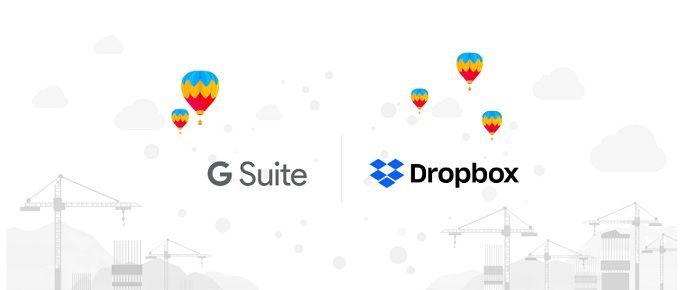
Dropbox Paper es una herramienta de colaboración inteligente y minimalista. Sin embargo, ciertamente no es un reemplazo serio para las aplicaciones de productividad en la nube que obtiene con G Suite de Google. G Suite es la versión de pago centrada en los negocios de las aplicaciones de Google Cloud que todos conocemos y amamos.
Si su lugar de trabajo usa Dropbox y G Suite, ahora es posible fusionar los dos usando Dropbox para G Suite. Esta es una de las integraciones más inteligentes de dos servicios en la nube completamente diferentes hasta la fecha y los beneficios son bastante sustanciales. Con Dropbox para G Suite, puede almacenar formatos de archivo nativos de Google en su almacenamiento de archivos de Dropbox. Por lo tanto, los Documentos, Hojas de cálculo y Presentaciones se instalarán junto a sus documentos normales de Office.
Hablando de eso, esta integración también le permite editar documentos en formato Office directamente desde su Dropbox utilizando las herramientas de edición de Google, sin tener que convertirlos en absoluto. Esta opción significa que ya no tendrá que hacer una elección difícil entre dos de los principales proveedores de almacenamiento en la nube.
Lleva Dropbox a Slack
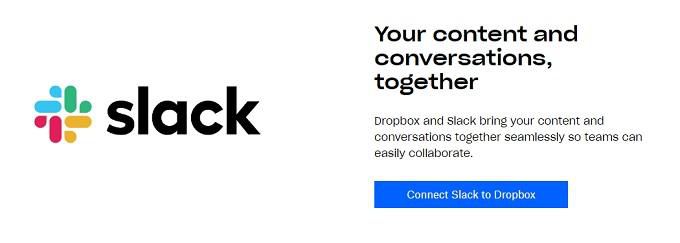
Así como G Suite se ha convertido en algo esencial para muchas empresas, Slack se ha convertido en una herramienta esencial para la gestión de equipos y la comunicación. Es una excelente manera de permitir que las personas trabajen juntas en una red informática, pero Slack carece de buenas herramientas de administración y almacenamiento de archivos.
Afortunadamente, Dropbox reconoció nuevamente la necesidad de fusionar estos dos productos y proporcionó integración oficial para Slack.
Puede iniciar conversaciones de Slack desde el propio Dropbox, con respecto a archivos específicos. Puede enviar archivos de Dropbox a personas a través de Slack directamente, y los documentos de Dropbox Paper también se pueden ver y colaborar directamente desde Slack.
Si usa tanto Dropbox como Slack, esta función reducirá la cantidad de falsificaciones poco elegantes que tiene que hacer actualmente.
Salir de los caminos trillados
Estas son solo algunas formas de usar Dropbox de manera más efectiva, pero la comunidad también tiene muchos «trucos» no oficiales que ofrecer, y Dropbox continúa trabajando duro para mantenerse por delante de la competencia. Literalmente, podría escribir un libro sobre todo lo que es posible con este servicio en la nube aparentemente simple.